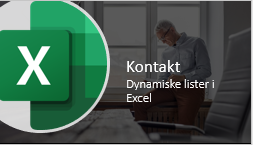Når vi skal slå finne flere verdier i Excel kan vi ikke lenger bruke de vanlige funksjonene for å finne en verdi. Løsningen når det er flere rader med samme verdi, og vi skal finne alle er å bruke filtrer.
Slå opp flere verdier i Excel

I tabell 2 er det kun 1 forekomst av hvert produkt, der kan vi bruke tradisjonelle funksjoner for å finne en verdi. Inkludert Finn.Rad. (ikke bruk den), det har jeg skrevet om her.
Utfordringen med å bruke funksjoner som Finn.Rad eller Indeks og sammenligne i Tabell 1, er at disse funksjonene vil finne det første salget, og avslutte. For å slå opp flere verdier i Excel bruker du funksjonen Filtrer
Finn flere verdier i Excel med Filtrer.

Finn flere verdier i Excel.
Når tabellen din inneholder flere verdier av det du skal slå du opp, vil Filtrer vise flere rader med samme betingelse for søket. Filtrer viser alle radene som stemmer med det du spesifiserer. Bildet viser kolonnen med omsetning for selger Hansen.
Funksjonen:
=FILTRER(Tabell14[Omsetning];Tabell14[Selger]=I6;»Mangler selger»)
Filtrer lager en dynamisk tabell og skal skal ha 3 argumenter:
- Matrise, det området som skal vises
- Inkluder, det som bestemmer hva som skal vises. Bruk =, >, <, <>, >=, >=
- Hvis tom, valgfritt. Meldingen som kommer om Matrise er tom.
Hva den gjør:
Finn kolonne(er): Tabell14[Omsetning] = de kolonnene eller det området som skal vises. Du kan velge å vise 1 eller flere kolonner når utvalget stemmer
Sjekk kolonne: Tabell14[Selger]=I6 = Testen for utvalget ditt. Sjekk i kolonnen for Selger om det stemmer med ønsket selger, spesifiser i celle I6
Ingen rader stemmer: «Mangler selger» = En melding du ønsker skal vises om resultatet av det du skal slå opp er tomt. Det vil si at det ikke finnes noen selgere med det navnet i listen for selgere.
Neste steg.
Dynamiske funksjoner som =Filtrer vil helt endre måten du benytter Excel på. Jeg har 3 tilbud til deg.